装了新系统,需要安装驱动,或者驱动损坏了也要重新安装驱动。不过有win7用户遇到安装不上显卡驱动出现花屏的现象,那么win7安装不上显卡驱动怎么处理呢?下面给大家带来详细的解决方法。
1、使用win+r打开运行窗口,输入gpedit.msc命令按回车,如下图所示:
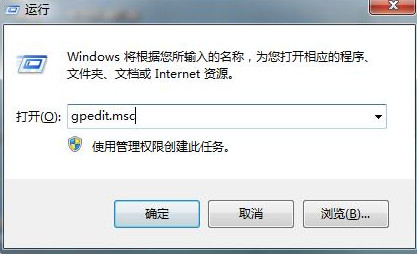
2、在打开窗口中,依次展开“用户配置-管理模板-系统-驱动程序安装”,在右侧找到并双击打开“设备驱动程序的代码签名”,如下图所示:

3、在弹出界面中,点击“已启用”,在当window检测到一个没有数字签名的驱动程序文件时选择“警告”,然后点击确定即可,如下图所示:

4、完成上面的设置,重启电脑,待电脑开机提示警告提示框,根据提示进行安装即可。


 智能AI
智能AI 相关推荐
相关推荐













